IE/Edge: Vsebina je bila blokirana, neveljavno varnostno potrdilo

Če Microsoft Edge ne zazna veljavnega varnostnega potrdila za spletno stran, ki jo obiščete, jo bo blokiral.
Ko prvič odprete Microsoft Internet Explorer, se odpre nov zavihek, ki uporabnika pozove, naj nastavi IE11 kot privzeti spletni brskalnik. Lahko preprosto izberete » Ne, hvala «, vendar bi to lahko še vedno motilo druge uporabnike, ki bodo uporabljali računalnik v prihodnosti. Še posebej moteče je v podjetniških okoljih. S temi koraki onemogočite poziv.
Izberite gumb » Start « in nato vnesite » Internetne možnosti «.
Odprite " Internetne možnosti ".
Izberite zavihek » Napredno «.
Pomaknite se nekoliko navzdol do razdelka » Brskanje «. Po želji potrdite ali počistite polje » Povej mi, če Internet Explorer ni privzeti spletni brskalnik «.
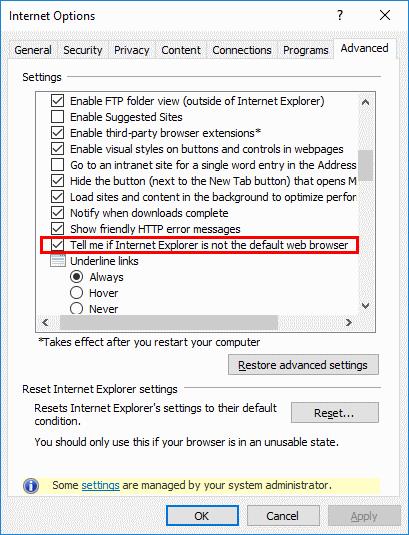
Pritisnite gumb “ Start ” in nato vnesite “ cmd ”.
Z desno tipko miške kliknite » Ukazni poziv «, nato izberite » Zaženi kot skrbnik «.
Vnesite reg add "HKCU\Software\Microsoft\Internet Explorer\Main" /f /v "Check_Associations" /d "ne" /t REG_SZ
Pritisnite " Enter ".
Opomba: Če kopirate in prilepite zgornji ukaz, narekovaji morda ne bodo pravilno prilepljeni. Vnesite ga, če ne deluje, ali znova vnesite narekovaje.
Držite tipko Windows in pritisnite “ R ”, da odprete pogovorno okno Zaženi Windows.
Vnesite " regedit " in pritisnite " Enter ".
Pojdi na:
Nastavite vrednost » Check_Associations « na » Ne «. Če ne vidite » Check_Associations «, z desno tipko miške kliknite » Main « in izberite » Novo « > » Vrednost niza « in ustvarite novo » Check_Associations «.
Držite tipko Windows in pritisnite “ R ”, da odprete pogovorno okno Zaženi Windows.
Vnesite " gpedit.msc " in pritisnite " Enter ".
Prikaže se “ Local Group Policy Editor ”. Pomaknite se do » Uporabniška konfiguracija « > » Skrbniške predloge « > » Komponente sistema Windows « > » Internet Explorer «.
Odprite » Obvesti uporabnike, če Internet Explorer ni privzeta izbira spletnega brskalnika «.
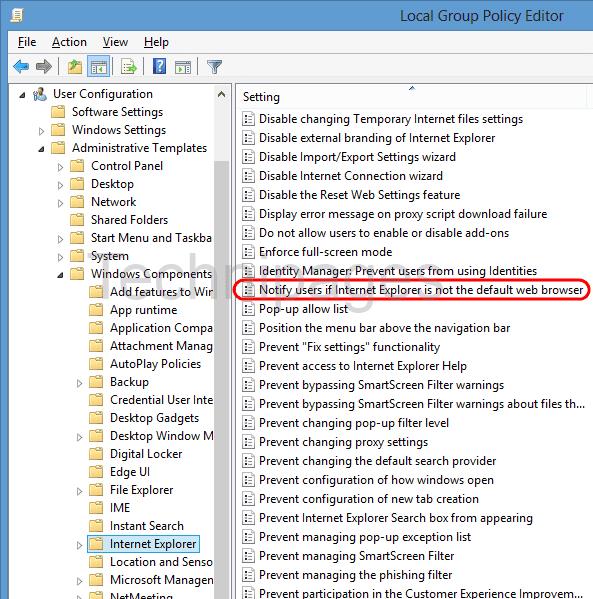
Nastavite pravilnik na » Onemogočeno «, nato izberite » V redu «.
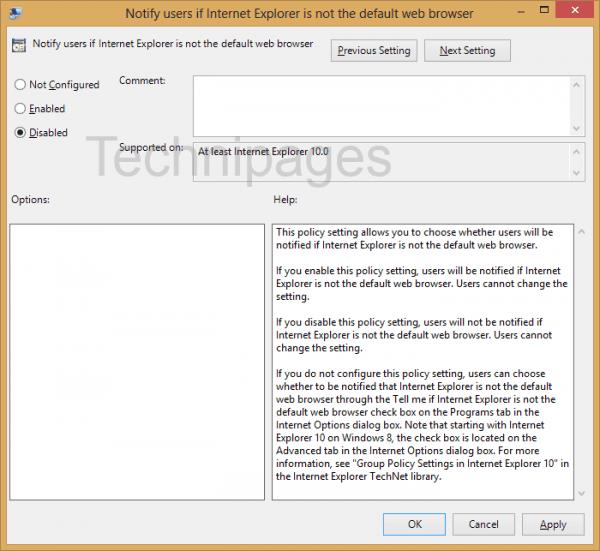
Zdaj vsakega uporabnika, ki se prijavi v računalnik in uporablja IE11, ne bo več motil nadležni poziv.
Če Microsoft Edge ne zazna veljavnega varnostnega potrdila za spletno stran, ki jo obiščete, jo bo blokiral.
Kako preprečiti Pri obisku spletnih mest v Microsoft Internet Explorerju se pojavi težava s sporočilom o varnostnem potrdilu tega spletnega mesta.
Popolnoma onemogočite poziv v Internet Explorerju 11, da ga nastavite kot privzeti brskalnik, ko ga uporabnik prvič uporabi.
Odstranjevanje Internet Explorerja 11 iz sistema Microsoft Windows 10 je nekoliko težavno. Ta vadnica vam lahko pomaga.
S to vadnico blokirajte ali dovolite Internet Explorerju 11 za Windows 10, da sprejme vse piškotke, ali ga nastavite tako, da dovoli določen niz.
Kje v IE11 lahko dostopate do nastavitev JavaScript? Z našo vadnico vam pokažemo, kje.
Se sprašujete, kako integrirati ChatGPT v Microsoft Word? Ta vodnik vam pokaže, kako to storiti s pripomočkom ChatGPT za Word v 3 enostavnih korakih.
Tukaj najdete podrobna navodila, kako spremeniti niz uporabniškega agenta v brskalniku Apple Safari za MacOS.
Prikazujemo vam, kako spremeniti barvo osvetlitve za besedilo in besedilna polja v Adobe Readerju s tem korak-po-korak priročnikom.
Ali potrebujete načrtovanje ponavljajočih se srečanj na MS Teams z enakimi člani ekipe? Naučite se, kako nastaviti ponavljajoče se srečanje v Teams.
Želite onemogočiti zaslon za posodobitev programske opreme Apple in preprečiti njegovo pojavljanje na računalniku Windows 11 ali Mac? Preizkusite te metode zdaj!
Če iščete osvežujočo alternativo tradicionalni virtualni tipkovnici, je Samsung Galaxy S23 Ultra odlična rešitev. Z
Odkrijte, kako odpraviti napako OneDrive s kodo 0x8004de88, da boste lahko spet uporabljali svoje oblačne shrambe.
V tem vadnici vam pokažemo, kako spremeniti privzeto nastavitev povečave v Adobe Readerju.
Ali pogosto vidite napako Opravičujemo se, nismo se mogli povezati z vami na MS Teams? Preizkusite te napotke za odpravljanje težav in se znebite te težave zdaj!
Trenutno ni mogoče onemogočiti anonimnih vprašanj v Microsoft Teams Live Events. Tudi registrirani uporabniki lahko pošiljajo anonimna vprašanja.












